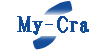ダウングレード方法や新ランチャーについてご紹介!
=====================新ランチャーについてはこちらです
=====================
※この方法はルール違反してません。ですので、割れ等を利用してのバージョンダウンでは無いことを誓います。

ダングレード方法(旧ランチャー方式)
バックアップありますか?
YES-→復元してあげてね! バックアップしたファイルまたはフォルダを上書きすればおk。
C:\Users\名前\AppData\Roaming\.minecraftにあります。AppDateが見つからない方は隠しフォルダなので設定をいじりましょう。設定方法は以下です。
フォルダ参照している画面(エクスプローラ)の「ツール」>「フォルダ オプション(O)」>「表示」に入り詳細設定:ってところにチェックボックスがあるかと思います。そして「ファイルおよびフォルダ」>「ファイルとフォルダの表示」の中にあるボッチを「すべてのファイルとフォルダを表示する」にしてみよう。
AppDateが出てきたら成功です。
NO--→バックアップは必須です!今度から取ってくださいね。
バックアップはYESの方法で.minecraftをコピーしてどっかに貼り付けてあげればおkです。「バックアップ無いしー」って方は以下のjarダウンロードを参照してください。
jarダウンロード
正規の方法でダウンロードします。このページにはjarをアップロードしていません。minecraft.netよりダウンロードを開始します。
http://assets.minecraft.net/@_@_@/minecraft.jar こちらのURLの@を任意のバージョンに変えることによってダウンロードできます。
ダウンロードの際GoogleChromeでのダウンロードを強く推奨します。
これを利用して以下の選択肢よりご自信の必要なjarをダウンロードいただけます。選択肢より

新ランチャーについて詳しく解説!
1.6からは新ランチャーでの起動が必須となりました。そのため自称Minecraft広報部長&副管理補佐の私が新ランチャーについて出来る限り分かりやすく解説致します。まずは新ランチャーに乗り換える前に.minecraftをバックアップしておきましょう。 これは大事です。あと旧ランチャーも残しておくと良いかもしらないです。
準備
まずは,minecraftを削除して新しい気持ちで初めましょう。しかしそのままでもランチャー起動は可能です。しかしファイル数が膨大な数になったりエラーの元となるのでとりあえず削除しておくことをオススメ。
では早速新ランチャーをダウンロードしましょう。
新ランチャーダウンロード公式サイト
OS別にも用意されてるのでよく見てダウンロードしてくださいね。ダウンロードするものはMinecraft.exeですよ。
次にダウンロードした新ランチャーを起動してみましょう。
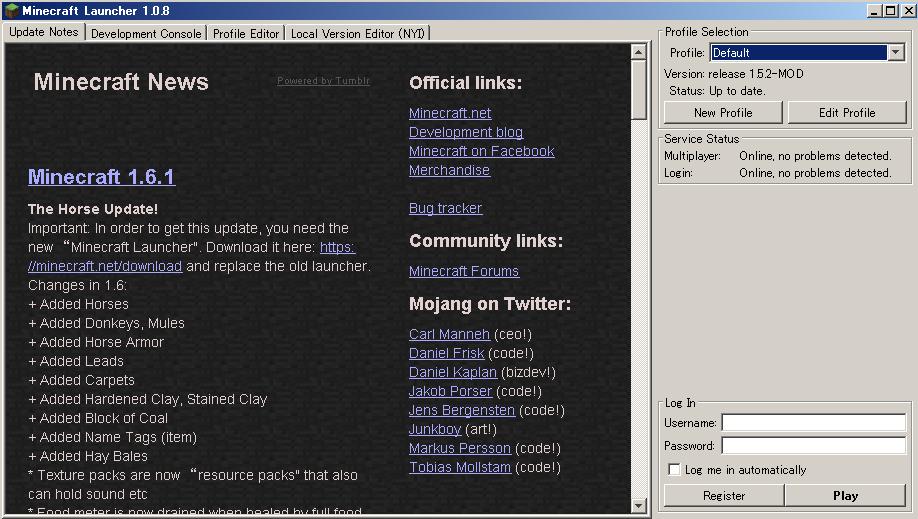 こんな画面が出ますね!この画面の場合はカスタマイズしたファイルを使用しているのでVersion:のところが1.5.2-MODとなっていますが皆様は1.6.2などと記述されているのではいでしょうか。
こんな画面が出ますね!この画面の場合はカスタマイズしたファイルを使用しているのでVersion:のところが1.5.2-MODとなっていますが皆様は1.6.2などと記述されているのではいでしょうか。Edit Profileのボタンを押せばバージョンの変更ができ、New Profileを押せば新しいプロファイルを作ることができます。
プロファイルは上の画面で青くなっているところのボックスで操作できます。,
これで準備は完了です。起動しても問題ないですが、MODとか入れたいですよね。
その操作については次の操作方法を行いましょう!
新ランチャーカスタマイズしてMOD導入!
今回は1.5.2を参考にカスタマイズします。versionののフォルダにある1.5.2のフォルダをコピーして同じフォルダ内に貼り付ける。
次に名前を任意の名前に。今回は1.5.2-MODにします。

こんな感じになりました!
1.5.2-MODのフォルダ内には次のような感じに全部名前を変更(リネイム)してね。

こんな感じです。
次に1.5.2-MOD.jsonをメモ帳などで開きましょう。そしてidの部分を1.5.2から1.5.2-MODに変更しましょう。,

そして上書き保存すれば完了!
この1.5.2-MODにMODを導入して起動してあげればいいのです!
そして、普通のMOD導入と同じように導入してみましょう。forgeを導入すると.minecradftに追加されます。
お疲れ様でした。